一、问题描述
在需要导入cv2包时,会出现很多错误,我们可以通过导入opencv即可解决问题。
在查资料时,了解到了很多方法。下面介绍两种自己尝试过的方法。
二、解决方法
1.在anaconda界面中下载
找到environments点击,界面如下。安装下图中的步骤,选择 not installed,然后在右侧搜索栏里搜索opencv ,勾选后点击Apply。
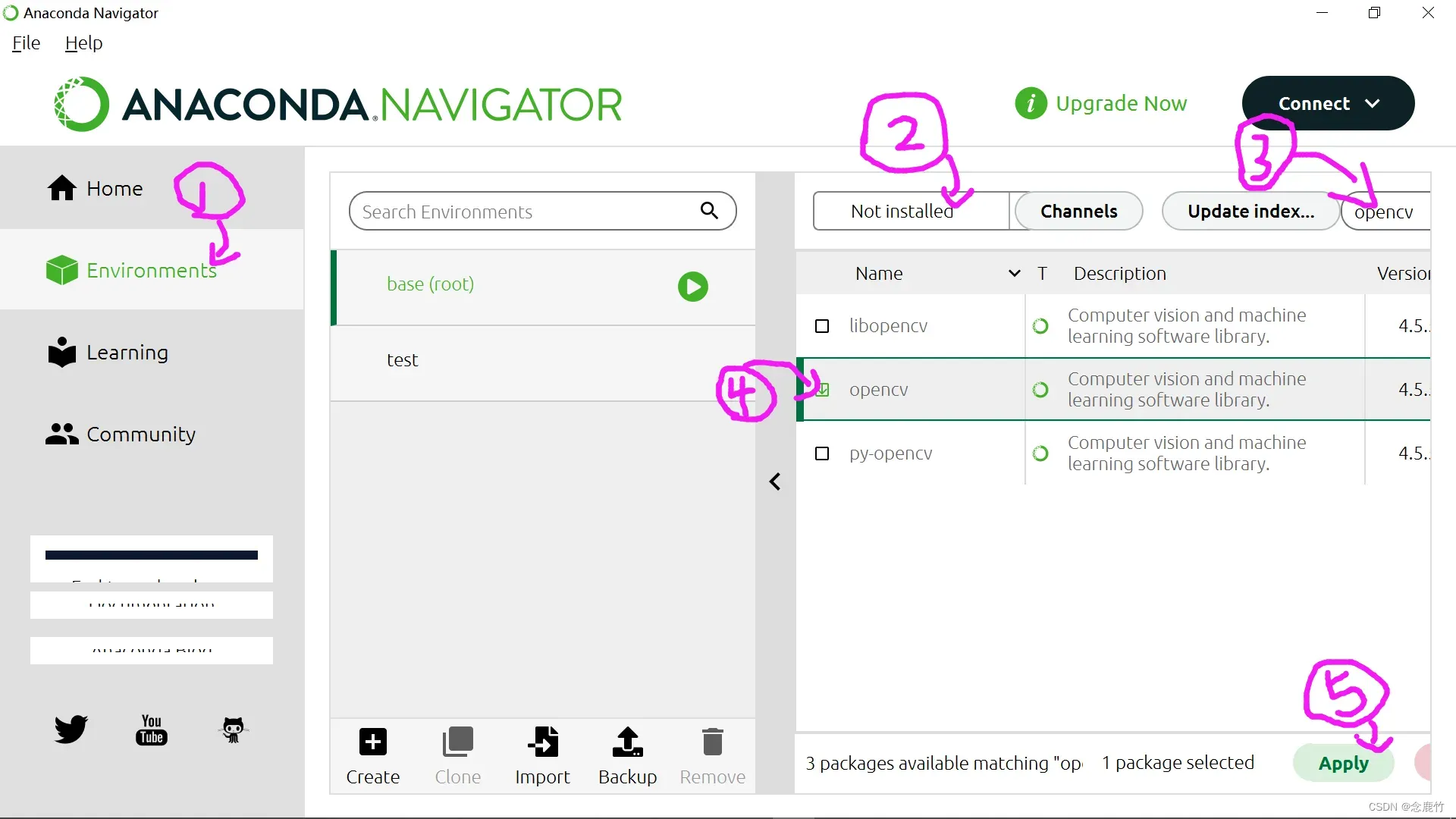
这种方法很直观,但是问题在于下载速度很不稳定,有时候根本无法响应,如果想要加快下载速度,可以进行换源操作,但是镜像源有时会停止服务,不太稳定。分享文章:anaconda conda 换源_strange_jiong的博客-CSDN博客_conda清华源
2.用anaconda prompt安装
(1)在开始菜单里面点击anaconda 在里面找到prompt,点击
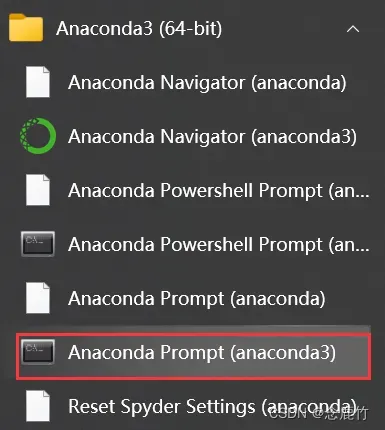
(2) 看界面上显示的位置,首先切换到anaconda安装的位置,(可以通过打开anaconda时,弹出的运行界面确定Script文件夹的位置,如下,得到我的电脑中Script文件夹的位置)
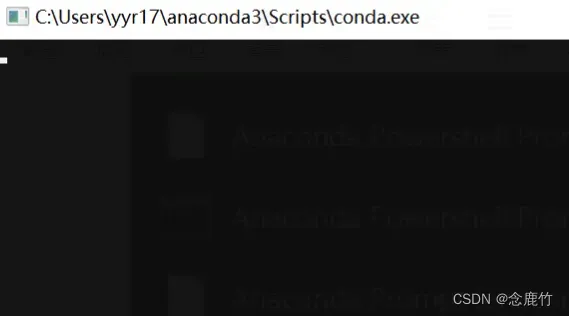
输入cd xxxxxx(anaconda所在文件夹的名字);再输入cd Scripts(要将opencv安装在这个文件夹)(可以按着前面所得的位置即C:\Users\yyr17\anaconda3\Scripts,进行操作)
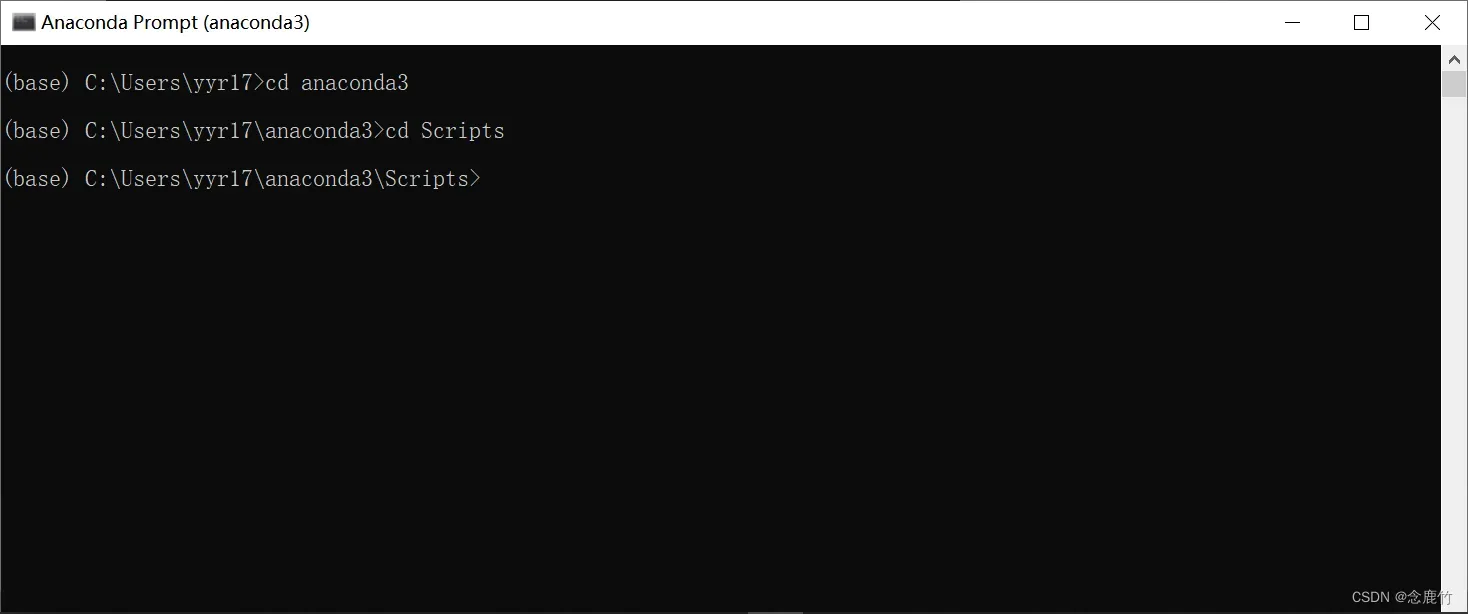
(3)逐条复制下面的命令(在清华镜像库里面下载较快)
pip install opencv-python -i https://pypi.tuna.tsinghua.edu.cn/simple
pip install opencv-contrib-python -i https://pypi.tuna.tsinghua.edu.cn/simple
可以输入conda list,查看是否下载成功
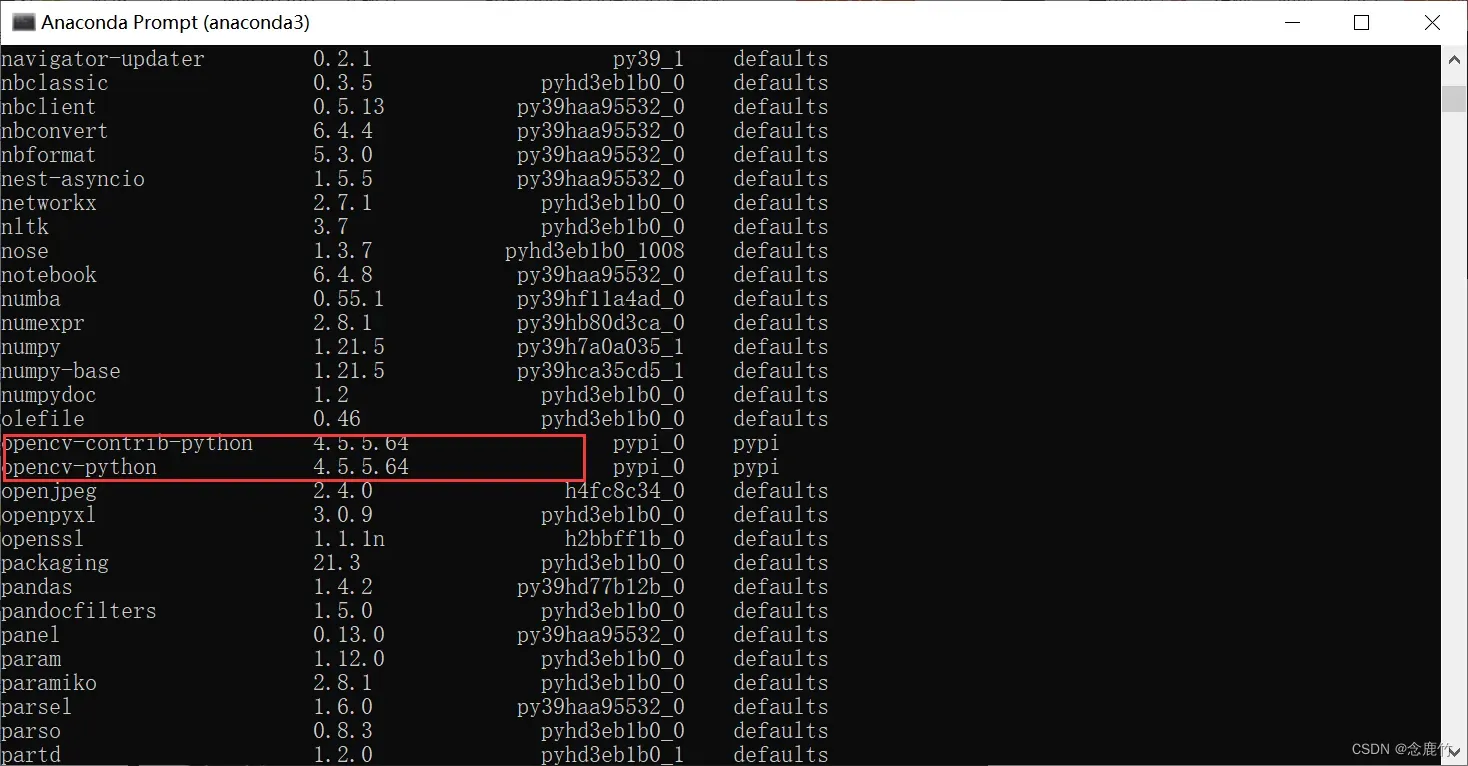
文章出处登录后可见!
已经登录?立即刷新
